如何在另一台电脑打开HTML文件
想要在另一台电脑上打开HTML文件?本文为您提供两种简单易懂的方法,助您轻松实现网页展示。**方法一:文件传输**,适用于小型静态网页,只需收集网页所需文件(HTML、CSS、JavaScript、图片等),通过U盘、网络共享或云存储等方式复制到目标电脑,双击HTML文件即可。**方法二:服务器部署**,更适合大型动态网页,需在电脑上安装Web服务器(如XAMPP、Node.js),将网页文件放入服务器根目录,启动服务器,并通过IP地址在目标电脑上访问。选择哪种方法取决于您的具体需求,无论哪种方式,都能确保您的HTML网页在其他电脑上顺利展示,方便快捷。

本文将详细介绍如何在另一台电脑上打开HTML网页,正如摘要所述,我们将探讨两种主要方法:通过文件传输和通过服务器部署。
方法一:通过文件传输
这是最简单直接的方法,适用于网页包含少量文件,且不需要服务器端支持的情况。
步骤:
收集所有必要文件: 确保你收集了HTML文件本身,以及网页所依赖的所有其他文件,例如:
- CSS样式表(.css文件)
- JavaScript脚本(.js文件)
- 图像(.jpg, .png, .gif等文件)
- 字体文件(.woff, .ttf等文件)
- 其他媒体文件(.mp4, .mp3等文件)
这些文件通常位于与HTML文件相同的目录或其子目录中。
创建文件夹: 将所有这些文件放入一个单独的文件夹中。文件夹的名称可以随意命名,例如 "my_website"。
传输文件夹: 将整个文件夹复制到目标电脑。你可以使用多种方式进行传输:
- U盘: 将文件夹复制到U盘,然后插入目标电脑并复制。
- 网络共享: 如果两台电脑在同一个局域网内,可以设置网络共享,直接在网络上复制文件夹。
- 云存储: 使用云存储服务(如Google Drive, Dropbox, OneDrive等)上传文件夹,然后在目标电脑上下载。
- 邮件: 如果文件总大小不大,可以将文件夹压缩成zip文件,然后通过邮件发送。
打开HTML文件: 在目标电脑上,找到你复制的文件夹,双击HTML文件(通常是index.html或类似名称的文件),浏览器将打开该网页。
注意事项:
- 相对路径: 网页中的文件引用路径必须是相对路径,而不是绝对路径。例如,如果style.css文件与index.html文件在同一个目录下,则在HTML文件中应使用,而不是。 绝对路径在另一台电脑上通常会失效。
- 文件结构: 保持原始的文件结构非常重要。不要随意更改文件夹或文件的名称和位置,否则网页可能无法正确加载。
方法二:通过服务器部署
这种方法更复杂,但更灵活,适用于需要服务器端支持的动态网页,或需要长期共享的网页。
步骤:
安装Web服务器: 在你的电脑上安装一个Web服务器软件。常用的Web服务器软件包括:
- XAMPP: 一个流行的跨平台Web服务器解决方案,包含了Apache, MySQL, PHP等组件。
- WampServer: 类似于XAMPP,但主要用于Windows系统。
- Node.js + Express: 如果你的网页使用JavaScript作为后端语言,可以使用Node.js和Express框架搭建Web服务器。
- Python + Flask/Django: 如果你的网页使用Python作为后端语言,可以使用Flask或Django框架搭建Web服务器。
选择适合你的网页技术的Web服务器软件,并按照其官方文档进行安装和配置。
将网页文件放入服务器根目录: 找到Web服务器的根目录(通常是htdocs或www文件夹),将你的网页文件夹(包含HTML、CSS、JavaScript等文件)复制到该目录下。
启动Web服务器: 启动你安装的Web服务器。
获取IP地址: 获取你的电脑的IP地址。你可以通过在命令提示符或终端中输入ipconfig(Windows)或ifconfig(Linux/macOS)来查看。
在目标电脑上访问: 在目标电脑的浏览器中输入你的电脑的IP地址,加上网页文件夹的名称,即可访问该网页。例如,如果你的IP地址是192.168.1.100,网页文件夹名称是my_website,则在目标电脑上输入http://192.168.1.100/my_website/。 如果你的HTML文件是根目录下的 index.html 文件, 则只需要输入 http://192.168.1.100/ 即可。
示例代码 (Node.js + Express):
const express = require('express');
const app = express();
const port = 3000;
// 设置静态文件目录
app.use(express.static('public'));
app.get('/', (req, res) => {
res.sendFile(__dirname + '/public/index.html');
});
app.listen(port, () => {
console.log(`Server listening at http://localhost:${port}`);
});在这个例子中, public 文件夹包含了你的 HTML, CSS, JavaScript 和其他静态资源。 你需要将这些文件放到 public 文件夹中,然后运行这个 Node.js 程序。
注意事项:
- 防火墙: 确保你的电脑的防火墙允许Web服务器的端口(通常是80或443)通过。
- 网络连接: 两台电脑必须在同一个局域网内,或者你的电脑需要有一个公网IP地址。
- 域名: 如果你想使用域名访问你的网页,你需要购买一个域名,并将域名解析到你的电脑的IP地址。
总结
通过文件传输是简单快速的方法,适用于小型静态网页。通过服务器部署则更强大,适用于大型动态网页,并能提供更好的用户体验。根据你的具体需求选择合适的方法,确保你的HTML网页能够顺利地在其他电脑上展示。
今天关于《如何在另一台电脑打开HTML文件》的内容介绍就到此结束,如果有什么疑问或者建议,可以在golang学习网公众号下多多回复交流;文中若有不正之处,也希望回复留言以告知!
 禁用HTML事件响应的专业教程
禁用HTML事件响应的专业教程
- 上一篇
- 禁用HTML事件响应的专业教程
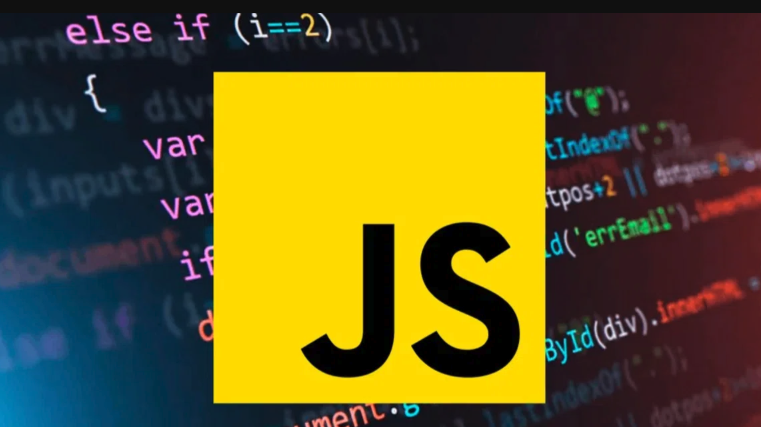
- 下一篇
- I/O回调阶段详解与作用解析
-

- 文章 · 前端 | 1分钟前 | 字符编码 乱码 UTF-8编码 metacharset 服务器响应头
- HTML文件乱码解决方法\_网页编码处理技巧
- 495浏览 收藏
-

- 文章 · 前端 | 6分钟前 |
- JavaScript缓存优化技巧与存储方案
- 152浏览 收藏
-

- 文章 · 前端 | 9分钟前 |
- JavaScript深拷贝实现方法详解
- 479浏览 收藏
-
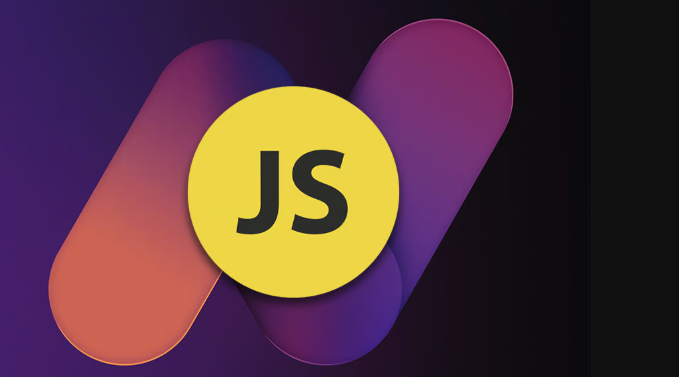
- 文章 · 前端 | 10分钟前 |
- RequestAnimationFrame优化技巧与setTimeout对比解析
- 307浏览 收藏
-

- 文章 · 前端 | 15分钟前 | animation Transition ::after CSS伪元素 ::before
- CSS伪元素动画:transition与before/after实战应用
- 470浏览 收藏
-

- 文章 · 前端 | 18分钟前 |
- ReactRouter传参为空的解决方法
- 347浏览 收藏
-

- 文章 · 前端 | 23分钟前 | Normalize.css 统一 跨浏览器 浏览器样式 CSS库
- Normalize.css如何统一浏览器样式
- 180浏览 收藏
-

- 文章 · 前端 | 29分钟前 |
- CSS数据标签样式技巧—badge组件设计教程
- 446浏览 收藏
-

- 文章 · 前端 | 31分钟前 | throw try...catch async/await JavaScript错误处理 全局错误监听
- JavaScript异常处理与错误捕获技巧
- 432浏览 收藏
-

- 文章 · 前端 | 41分钟前 | class选择器 ID选择器 唯一性 高优先级 JavaScript钩子
- id选择器使用技巧与注意事项
- 179浏览 收藏
-

- 文章 · 前端 | 44分钟前 |
- DW运行HTML文件夹详细教程
- 441浏览 收藏
-

- 前端进阶之JavaScript设计模式
- 设计模式是开发人员在软件开发过程中面临一般问题时的解决方案,代表了最佳的实践。本课程的主打内容包括JS常见设计模式以及具体应用场景,打造一站式知识长龙服务,适合有JS基础的同学学习。
- 543次学习
-

- GO语言核心编程课程
- 本课程采用真实案例,全面具体可落地,从理论到实践,一步一步将GO核心编程技术、编程思想、底层实现融会贯通,使学习者贴近时代脉搏,做IT互联网时代的弄潮儿。
- 516次学习
-

- 简单聊聊mysql8与网络通信
- 如有问题加微信:Le-studyg;在课程中,我们将首先介绍MySQL8的新特性,包括性能优化、安全增强、新数据类型等,帮助学生快速熟悉MySQL8的最新功能。接着,我们将深入解析MySQL的网络通信机制,包括协议、连接管理、数据传输等,让
- 500次学习
-

- JavaScript正则表达式基础与实战
- 在任何一门编程语言中,正则表达式,都是一项重要的知识,它提供了高效的字符串匹配与捕获机制,可以极大的简化程序设计。
- 487次学习
-

- 从零制作响应式网站—Grid布局
- 本系列教程将展示从零制作一个假想的网络科技公司官网,分为导航,轮播,关于我们,成功案例,服务流程,团队介绍,数据部分,公司动态,底部信息等内容区块。网站整体采用CSSGrid布局,支持响应式,有流畅过渡和展现动画。
- 485次学习
-

- ChatExcel酷表
- ChatExcel酷表是由北京大学团队打造的Excel聊天机器人,用自然语言操控表格,简化数据处理,告别繁琐操作,提升工作效率!适用于学生、上班族及政府人员。
- 3211次使用
-

- Any绘本
- 探索Any绘本(anypicturebook.com/zh),一款开源免费的AI绘本创作工具,基于Google Gemini与Flux AI模型,让您轻松创作个性化绘本。适用于家庭、教育、创作等多种场景,零门槛,高自由度,技术透明,本地可控。
- 3425次使用
-

- 可赞AI
- 可赞AI,AI驱动的办公可视化智能工具,助您轻松实现文本与可视化元素高效转化。无论是智能文档生成、多格式文本解析,还是一键生成专业图表、脑图、知识卡片,可赞AI都能让信息处理更清晰高效。覆盖数据汇报、会议纪要、内容营销等全场景,大幅提升办公效率,降低专业门槛,是您提升工作效率的得力助手。
- 3454次使用
-

- 星月写作
- 星月写作是国内首款聚焦中文网络小说创作的AI辅助工具,解决网文作者从构思到变现的全流程痛点。AI扫榜、专属模板、全链路适配,助力新人快速上手,资深作者效率倍增。
- 4563次使用
-

- MagicLight
- MagicLight.ai是全球首款叙事驱动型AI动画视频创作平台,专注于解决从故事想法到完整动画的全流程痛点。它通过自研AI模型,保障角色、风格、场景高度一致性,让零动画经验者也能高效产出专业级叙事内容。广泛适用于独立创作者、动画工作室、教育机构及企业营销,助您轻松实现创意落地与商业化。
- 3832次使用
-
- JavaScript函数定义及示例详解
- 2025-05-11 502浏览
-
- 优化用户界面体验的秘密武器:CSS开发项目经验大揭秘
- 2023-11-03 501浏览
-
- 使用微信小程序实现图片轮播特效
- 2023-11-21 501浏览
-
- 解析sessionStorage的存储能力与限制
- 2024-01-11 501浏览
-
- 探索冒泡活动对于团队合作的推动力
- 2024-01-13 501浏览




